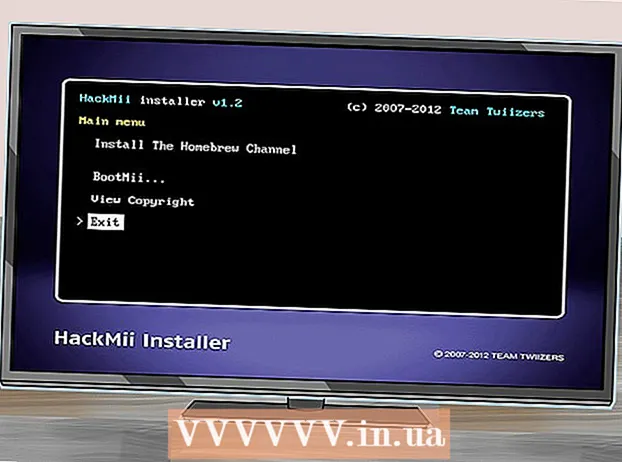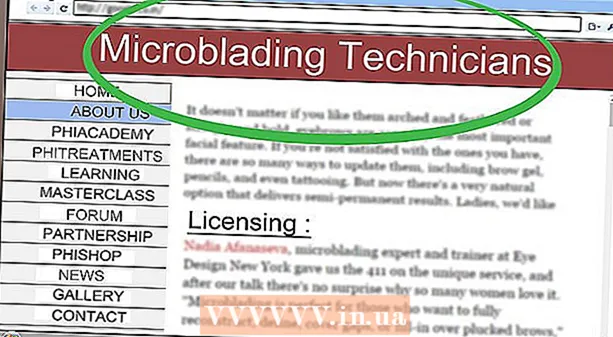రచయిత:
Morris Wright
సృష్టి తేదీ:
25 ఏప్రిల్ 2021
నవీకరణ తేదీ:
1 జూలై 2024

విషయము
- అడుగు పెట్టడానికి
- 2 యొక్క విధానం 1: మీరే సరళమైన మ్యూజిక్ వీడియోను సృష్టించండి
- 2 యొక్క 2 విధానం: Youtube ద్వారా స్లైడ్షోను సృష్టించండి
- చిట్కాలు
- హెచ్చరికలు
యూట్యూబ్లో మీరు ఇప్పటివరకు సృష్టించిన దాదాపు ప్రతి సంగీతాన్ని కనుగొనవచ్చు - వీటిలో ఎక్కువ భాగం అభిమానులచే అప్లోడ్ చేయబడతాయి, సాధారణ ఫోటోలతో నేపథ్యంగా ఉంటాయి. అటువంటి వీడియో లేదా స్లైడ్షోను సమీకరించడం చాలా సులభం మరియు దీనికి కొన్ని ఫోటోలు, మ్యూజిక్ ఫైల్ మరియు ప్రాథమిక వీడియో ఎడిటింగ్ సాఫ్ట్వేర్ అవసరం.
అడుగు పెట్టడానికి
2 యొక్క విధానం 1: మీరే సరళమైన మ్యూజిక్ వీడియోను సృష్టించండి
 మీరు వీడియో చేయాలనుకుంటున్న పాటను ఎంచుకోండి. మీ వీడియో చేయడానికి మీ కంప్యూటర్లో పాట యొక్క కాపీని కలిగి ఉండాలి. మీకు మ్యూజిక్ ఫైల్ లేకపోతే, మీరు ఆన్లైన్లో కొనుగోలు చేయవచ్చు లేదా డౌన్లోడ్ చేసుకోవచ్చు.
మీరు వీడియో చేయాలనుకుంటున్న పాటను ఎంచుకోండి. మీ వీడియో చేయడానికి మీ కంప్యూటర్లో పాట యొక్క కాపీని కలిగి ఉండాలి. మీకు మ్యూజిక్ ఫైల్ లేకపోతే, మీరు ఆన్లైన్లో కొనుగోలు చేయవచ్చు లేదా డౌన్లోడ్ చేసుకోవచ్చు.  మీరు ఎలాంటి ఫోటోలను చేర్చాలనుకుంటున్నారో నిర్ణయించుకోండి. సాధారణంగా ఉపయోగించే విజువల్స్ లో ఆల్బమ్ ఆర్ట్, నిర్దిష్ట బ్యాండ్ మేకింగ్ మ్యూజిక్ యొక్క ఫోటోలు, ఒక నిర్దిష్ట ప్రదేశంలో మరియు ప్రత్యక్ష ప్రదర్శనలు మరియు ఒక నిర్దిష్ట సమయంలో సాహిత్యం ఏమిటో సంబంధించిన ఫోటోలు ఉన్నాయి. పాట పాడుతున్నప్పుడు పాట యొక్క సాహిత్యాన్ని ప్రదర్శించడానికి కూడా మీరు ఎంచుకోవచ్చు. ప్రతిదీ సాధ్యమే, కాని పాట ఏమి తెలియజేస్తుంది మరియు మీరు దానిని ఎలా పునరుత్పత్తి చేయాలనుకుంటున్నారు అనే దాని గురించి మీరు ఆలోచించాలి.
మీరు ఎలాంటి ఫోటోలను చేర్చాలనుకుంటున్నారో నిర్ణయించుకోండి. సాధారణంగా ఉపయోగించే విజువల్స్ లో ఆల్బమ్ ఆర్ట్, నిర్దిష్ట బ్యాండ్ మేకింగ్ మ్యూజిక్ యొక్క ఫోటోలు, ఒక నిర్దిష్ట ప్రదేశంలో మరియు ప్రత్యక్ష ప్రదర్శనలు మరియు ఒక నిర్దిష్ట సమయంలో సాహిత్యం ఏమిటో సంబంధించిన ఫోటోలు ఉన్నాయి. పాట పాడుతున్నప్పుడు పాట యొక్క సాహిత్యాన్ని ప్రదర్శించడానికి కూడా మీరు ఎంచుకోవచ్చు. ప్రతిదీ సాధ్యమే, కాని పాట ఏమి తెలియజేస్తుంది మరియు మీరు దానిని ఎలా పునరుత్పత్తి చేయాలనుకుంటున్నారు అనే దాని గురించి మీరు ఆలోచించాలి. - అత్యంత ప్రాచుర్యం పొందిన వీడియోలలో ప్లే చేయబడిన సంగీతంతో సజావుగా మిళితం చేసే ఫోటోలు ఉన్నాయి. మీరు చెప్పదలచిన థీమ్ లేదా కథ గురించి ముందుగా ఆలోచించండి.
- మీరు మీ స్వంత జీవితం నుండి ఫోటోలను లేదా ఆన్లైన్లో కనిపించే ఫోటోలను ఉపయోగించవచ్చు. అయినప్పటికీ, వేరొకరి పనిని సద్వినియోగం చేసుకోవడం చట్టవిరుద్ధమని తెలుసుకోండి, కాబట్టి ఫోటోలు మరియు పాట అన్నీ ఇంట్లో తయారు చేయకపోతే మీరు మ్యూజిక్ వీడియో కోసం ఛార్జ్ చేయలేరు.
 అన్ని ఫోటోలను ప్రత్యేక ఫోల్డర్లో డౌన్లోడ్ చేయండి. మీ డెస్క్టాప్లో "మ్యూజిక్ వీడియో" అని లేబుల్ చేయబడిన ఫోల్డర్ను సృష్టించండి. మీరు కనుగొన్న అన్ని ఫోటోలను ఈ ఫోల్డర్లో ఉంచండి. ప్రతిదీ ఒకే స్థలంలో ఉంటే, పని చేయడం చాలా సులభం అవుతుంది. ఫోటోలను కనుగొనడానికి మంచి ప్రదేశాలు:
అన్ని ఫోటోలను ప్రత్యేక ఫోల్డర్లో డౌన్లోడ్ చేయండి. మీ డెస్క్టాప్లో "మ్యూజిక్ వీడియో" అని లేబుల్ చేయబడిన ఫోల్డర్ను సృష్టించండి. మీరు కనుగొన్న అన్ని ఫోటోలను ఈ ఫోల్డర్లో ఉంచండి. ప్రతిదీ ఒకే స్థలంలో ఉంటే, పని చేయడం చాలా సులభం అవుతుంది. ఫోటోలను కనుగొనడానికి మంచి ప్రదేశాలు: - స్టాక్ ఫోటోలతో సైట్లు.
- మీ స్వంత సేకరణలు.
- ఆన్లైన్ శోధనలు.
- సంగీతకారుడి బయో లేదా ఫోటో పేజీ.
 వీడియో ఎడిటింగ్ ప్రోగ్రామ్ను తెరిచి, మీ పాటను దిగుమతి చేయండి. విండోస్ మూవీ మేకర్ మరియు ఐమూవీ నుండి అవిడ్ మరియు ఫైనల్ కట్ వరకు మీకు కావలసిన దాదాపు ఏదైనా వీడియో ఎడిటింగ్ సాఫ్ట్వేర్ను మీరు ఉపయోగించవచ్చు, ఎందుకంటే ఈ వీడియోలు సరళమైనవి మరియు చాలా సాఫ్ట్వేర్ ద్వారా ప్రాసెస్ చేయబడతాయి. మీరు పవర్పాయింట్ లేదా ఓపెన్ ఆఫీస్ యొక్క ఇటీవలి సంస్కరణను కూడా ఉపయోగించవచ్చు, ఇది ప్రదర్శనలను చలనచిత్రాలుగా సేవ్ చేస్తుంది. మీ వీడియో యొక్క పొడవును నిర్ణయించడానికి మీ పాటను టైమ్లైన్కు క్లిక్ చేసి లాగండి.
వీడియో ఎడిటింగ్ ప్రోగ్రామ్ను తెరిచి, మీ పాటను దిగుమతి చేయండి. విండోస్ మూవీ మేకర్ మరియు ఐమూవీ నుండి అవిడ్ మరియు ఫైనల్ కట్ వరకు మీకు కావలసిన దాదాపు ఏదైనా వీడియో ఎడిటింగ్ సాఫ్ట్వేర్ను మీరు ఉపయోగించవచ్చు, ఎందుకంటే ఈ వీడియోలు సరళమైనవి మరియు చాలా సాఫ్ట్వేర్ ద్వారా ప్రాసెస్ చేయబడతాయి. మీరు పవర్పాయింట్ లేదా ఓపెన్ ఆఫీస్ యొక్క ఇటీవలి సంస్కరణను కూడా ఉపయోగించవచ్చు, ఇది ప్రదర్శనలను చలనచిత్రాలుగా సేవ్ చేస్తుంది. మీ వీడియో యొక్క పొడవును నిర్ణయించడానికి మీ పాటను టైమ్లైన్కు క్లిక్ చేసి లాగండి.  మీ అన్ని ఫోటోలను పాట పక్కన ఉన్న టైమ్లైన్కు క్లిక్ చేసి లాగండి. ఈ ప్రక్రియ ప్రతి ప్రోగ్రామ్కు భిన్నంగా ఉంటుంది, కానీ చివరికి మీరు టైమ్లైన్లో వరుసగా అన్ని ఫోటోలను కలిగి ఉంటారు. మొదటి షాట్ పాట ప్రారంభంతో సమలేఖనం చేయాలి.
మీ అన్ని ఫోటోలను పాట పక్కన ఉన్న టైమ్లైన్కు క్లిక్ చేసి లాగండి. ఈ ప్రక్రియ ప్రతి ప్రోగ్రామ్కు భిన్నంగా ఉంటుంది, కానీ చివరికి మీరు టైమ్లైన్లో వరుసగా అన్ని ఫోటోలను కలిగి ఉంటారు. మొదటి షాట్ పాట ప్రారంభంతో సమలేఖనం చేయాలి. - సాధారణంగా మీరు మీ ఫోల్డర్ నుండి నేరుగా ఎడిటింగ్ ప్రోగ్రామ్కు ఫైళ్ళను లాగి క్లిక్ చేయవచ్చు. ఇది పని చేయకపోతే, "ఫైల్" → "దిగుమతి" ప్రయత్నించండి మరియు ఫోటోలను కనుగొనండి. దిగుమతి చేసిన తర్వాత, వాటిని క్లిక్ చేసి వీడియో ప్రోగ్రామ్లోకి లాగండి.
 ప్రతి షాట్ ఎంతసేపు ఉండాలో మీరు నిర్ణయించాల్సిన ఫోటోల సంఖ్యతో పాటలోని సెకన్ల సంఖ్యను విభజించండి. సెకన్ల సంఖ్యను కనుగొనడానికి, సంఖ్యలోని నిమిషాల సంఖ్యతో 60 ను గుణించి మిగిలిన సెకన్లను జోడించండి. కాబట్టి, 2:40 నిమిషాల పాట 160 సెకన్ల పొడవు (60x2 = 120, + 40 = 160). ప్రతి షాట్ యొక్క మొత్తం పొడవును కనుగొనడానికి ఈ సంఖ్యను ఫోటోల సంఖ్యతో విభజించండి. ఉదాహరణకు, 160 సెకన్ల పాట కోసం మీకు 80 ఫోటోలు ఉంటే, అప్పుడు ప్రతి ఫోటో మొత్తం వీడియోకు సరిపోయేలా రెండు సెకన్ల పాటు చూపించాలి.
ప్రతి షాట్ ఎంతసేపు ఉండాలో మీరు నిర్ణయించాల్సిన ఫోటోల సంఖ్యతో పాటలోని సెకన్ల సంఖ్యను విభజించండి. సెకన్ల సంఖ్యను కనుగొనడానికి, సంఖ్యలోని నిమిషాల సంఖ్యతో 60 ను గుణించి మిగిలిన సెకన్లను జోడించండి. కాబట్టి, 2:40 నిమిషాల పాట 160 సెకన్ల పొడవు (60x2 = 120, + 40 = 160). ప్రతి షాట్ యొక్క మొత్తం పొడవును కనుగొనడానికి ఈ సంఖ్యను ఫోటోల సంఖ్యతో విభజించండి. ఉదాహరణకు, 160 సెకన్ల పాట కోసం మీకు 80 ఫోటోలు ఉంటే, అప్పుడు ప్రతి ఫోటో మొత్తం వీడియోకు సరిపోయేలా రెండు సెకన్ల పాటు చూపించాలి. - కొన్ని ఫోటోలు ఇతరులకన్నా ఎక్కువ సమయం చూపించాలనుకుంటే, దీన్ని గైడ్గా ఉపయోగించండి. ప్రతి ఫోటోకు సరైన సెకన్ల సంఖ్యతో ప్రారంభించండి మరియు వ్యక్తిగత ఫోటోలను మానవీయంగా సర్దుబాటు చేయండి.
 మీ అన్ని ఫోటోలను ఎంచుకోండి మరియు మీ వీడియోతో సరిపోలడానికి పొడవును సెట్ చేయండి. లాగడం మరియు హైలైట్ చేయడం ద్వారా అన్ని ఫోటోలపై క్లిక్ చేయండి లేదా Shift + క్లిక్ చేయండి. ఫోటోలపై కుడి-క్లిక్ చేసి, "క్లిప్ల పొడవును సెట్ చేయండి" ఎంచుకోండి. మీరు ఇంతకు ముందు పరీక్షించిన దాన్ని బట్టి మీ వీడియో కోసం సరైన సమయాన్ని ఎంచుకోండి.
మీ అన్ని ఫోటోలను ఎంచుకోండి మరియు మీ వీడియోతో సరిపోలడానికి పొడవును సెట్ చేయండి. లాగడం మరియు హైలైట్ చేయడం ద్వారా అన్ని ఫోటోలపై క్లిక్ చేయండి లేదా Shift + క్లిక్ చేయండి. ఫోటోలపై కుడి-క్లిక్ చేసి, "క్లిప్ల పొడవును సెట్ చేయండి" ఎంచుకోండి. మీరు ఇంతకు ముందు పరీక్షించిన దాన్ని బట్టి మీ వీడియో కోసం సరైన సమయాన్ని ఎంచుకోండి. - దీనిని "సెట్ క్లిప్ పొడవు" అని పిలవకపోవచ్చు, కానీ ఇది సమానంగా ఉంటుంది. కొన్ని ఇతర ఎంపికలు: "వ్యవధి", "క్లిప్ పొడవు" లేదా "క్లిప్ టైమింగ్".
- IMovie వంటి కొన్ని ప్రోగ్రామ్లతో, మీరు "ప్రాధాన్యతలలో" అన్ని ఫోటోల డిఫాల్ట్ వ్యవధిని మార్చవచ్చు. "ఫోటోల వ్యవధి" ను కావలసిన పొడవుకు సెట్ చేయండి.
 మీ తుది వీడియోను MP4 లేదా MOV ఫైల్గా సేవ్ చేయండి. మీరు మీ వీడియోతో పూర్తి చేసిన తర్వాత, "ఇలా సేవ్ చేయి" లేదా "ఎగుమతి" క్లిక్ చేసి, ఫైల్ రకంగా MP4 లేదా MOV (క్విక్టైమ్) ఎంచుకోండి. ఇవి YouTube లో పోస్ట్ చేయడానికి సులభమైనవి మరియు అవి సాధారణంగా మీ కంప్యూటర్లో ఎక్కువ స్థలాన్ని తీసుకోవు.
మీ తుది వీడియోను MP4 లేదా MOV ఫైల్గా సేవ్ చేయండి. మీరు మీ వీడియోతో పూర్తి చేసిన తర్వాత, "ఇలా సేవ్ చేయి" లేదా "ఎగుమతి" క్లిక్ చేసి, ఫైల్ రకంగా MP4 లేదా MOV (క్విక్టైమ్) ఎంచుకోండి. ఇవి YouTube లో పోస్ట్ చేయడానికి సులభమైనవి మరియు అవి సాధారణంగా మీ కంప్యూటర్లో ఎక్కువ స్థలాన్ని తీసుకోవు. - ఎగుమతి అనేది వీడియో ప్రాజెక్ట్ను పూర్తి సినిమాగా మార్చే ప్రక్రియ. మీరు "సేవ్ ఇలా" కింద MP4 కోసం ఎంపికను పొందకపోతే, మీరు బహుశా ఎగుమతి చేయాలి.
 వీడియోను యూట్యూబ్లోకి అప్లోడ్ చేయండి. మీరు తప్పనిసరిగా ఖాతాను సృష్టించాలి. అక్కడ నుండి, మీరు మీ వీడియోను ఇంటర్నెట్కు అప్లోడ్ చేయడానికి "అప్లోడ్" క్లిక్ చేయవచ్చు. పాట లేదా బ్యాండ్ కోసం తగిన సూక్ష్మచిత్రాన్ని ఎంచుకోండి, తద్వారా వీక్షకులు మిమ్మల్ని కనుగొనగలరు మరియు పాట మరియు కళాకారుడిని శీర్షికలో పేర్కొన్నట్లు నిర్ధారించుకోండి.
వీడియోను యూట్యూబ్లోకి అప్లోడ్ చేయండి. మీరు తప్పనిసరిగా ఖాతాను సృష్టించాలి. అక్కడ నుండి, మీరు మీ వీడియోను ఇంటర్నెట్కు అప్లోడ్ చేయడానికి "అప్లోడ్" క్లిక్ చేయవచ్చు. పాట లేదా బ్యాండ్ కోసం తగిన సూక్ష్మచిత్రాన్ని ఎంచుకోండి, తద్వారా వీక్షకులు మిమ్మల్ని కనుగొనగలరు మరియు పాట మరియు కళాకారుడిని శీర్షికలో పేర్కొన్నట్లు నిర్ధారించుకోండి. - YouTube కు కఠినమైన కాపీరైట్ చట్టాలు ఉన్నాయి మరియు మీకు పాట స్వంతం కాకపోతే, మీ వీడియో తీసివేయబడే అవకాశం ఉంది. అయితే, మీ ఖాతా YouTube ద్వారా నిరోధించబడటానికి ముందు మీరు కొన్ని తప్పిదాలు చేయవచ్చు.
2 యొక్క 2 విధానం: Youtube ద్వారా స్లైడ్షోను సృష్టించండి
 యూట్యూబ్ స్లైడ్షోలు అభిమాని వీడియోల కోసం కాకుండా వ్యక్తిగత పని కోసం అని గమనించండి. మీరు YouTube యొక్క ముందే తయారు చేసిన సాఫ్ట్వేర్ను ఉపయోగించాలనుకుంటే, దయచేసి మీ స్వంత లాభం కోసం ఇతరుల కంటెంట్ను (వారి సంగీతం లేదా ఫోటోలు వంటివి) పోస్ట్ చేయడం చట్టవిరుద్ధమని తెలుసుకోండి. అయితే, కుటుంబ స్లైడ్షో లేదా ప్రైవేట్ మ్యూజిక్ వీడియో చేయడం పూర్తిగా చట్టబద్ధమైనది.
యూట్యూబ్ స్లైడ్షోలు అభిమాని వీడియోల కోసం కాకుండా వ్యక్తిగత పని కోసం అని గమనించండి. మీరు YouTube యొక్క ముందే తయారు చేసిన సాఫ్ట్వేర్ను ఉపయోగించాలనుకుంటే, దయచేసి మీ స్వంత లాభం కోసం ఇతరుల కంటెంట్ను (వారి సంగీతం లేదా ఫోటోలు వంటివి) పోస్ట్ చేయడం చట్టవిరుద్ధమని తెలుసుకోండి. అయితే, కుటుంబ స్లైడ్షో లేదా ప్రైవేట్ మ్యూజిక్ వీడియో చేయడం పూర్తిగా చట్టబద్ధమైనది. - ఈ వీడియో క్లిప్ను రూపొందించడంలో మీరు మీ స్వంత పాటను ఉపయోగించలేరు, మీరు YouTube లైబ్రరీ నుండి మాత్రమే ఉపయోగించగలరు.
 YouTube అప్లోడ్ పేజీ క్రింద "స్లైడ్షో సృష్టించు" క్లిక్ చేయండి. స్క్రీన్ మూలలోని "అప్లోడ్" క్లిక్ చేసి, స్లైడ్షో కింద "సృష్టించు" ఎంచుకోండి.
YouTube అప్లోడ్ పేజీ క్రింద "స్లైడ్షో సృష్టించు" క్లిక్ చేయండి. స్క్రీన్ మూలలోని "అప్లోడ్" క్లిక్ చేసి, స్లైడ్షో కింద "సృష్టించు" ఎంచుకోండి.  మీ కంప్యూటర్ నుండి ఫోటోలను యూట్యూబ్కు లాగండి. మీకు కావలసినన్ని ఫోటోలను ఎంచుకునే విండో మీకు ఉంది. ఆర్డర్ గురించి చింతించకుండా, మొదట మీ అన్ని ఫోటోలను జోడించండి.
మీ కంప్యూటర్ నుండి ఫోటోలను యూట్యూబ్కు లాగండి. మీకు కావలసినన్ని ఫోటోలను ఎంచుకునే విండో మీకు ఉంది. ఆర్డర్ గురించి చింతించకుండా, మొదట మీ అన్ని ఫోటోలను జోడించండి. - మీరు సృష్టించిన ఏదైనా Google+ ఆల్బమ్లను కూడా స్వయంచాలకంగా లోడ్ చేయవచ్చు.
 ఫోటోలను సరిదిద్దండి మరియు కావలసిన విధంగా అమర్చండి. వాటిని క్రమంలో ఉంచడానికి మీరు వాటిని లాగండి మరియు వదలవచ్చు.
ఫోటోలను సరిదిద్దండి మరియు కావలసిన విధంగా అమర్చండి. వాటిని క్రమంలో ఉంచడానికి మీరు వాటిని లాగండి మరియు వదలవచ్చు.  సంగీతాన్ని ఎంచుకోండి. "ఆడియో" కింద మీరు నేపథ్యంలో మీకు కావలసిన పాటను ఎంచుకోవాలి. అయితే, మీరు YouTube లైబ్రరీలో మీకు అందుబాటులో ఉన్న సంగీతాన్ని మాత్రమే ఉపయోగించవచ్చని గమనించండి. మీరు మీ స్వంత పాటలను అప్లోడ్ చేయలేరు.
సంగీతాన్ని ఎంచుకోండి. "ఆడియో" కింద మీరు నేపథ్యంలో మీకు కావలసిన పాటను ఎంచుకోవాలి. అయితే, మీరు YouTube లైబ్రరీలో మీకు అందుబాటులో ఉన్న సంగీతాన్ని మాత్రమే ఉపయోగించవచ్చని గమనించండి. మీరు మీ స్వంత పాటలను అప్లోడ్ చేయలేరు.
చిట్కాలు
- మీకు నచ్చే ఫోటోలను కనుగొనండి - పాట వినేటప్పుడు ఏ ఫోటోలు గుర్తుకు వస్తాయి?
హెచ్చరికలు
- కాపీరైట్ చేసిన సంగీతాన్ని ఉపయోగించవద్దు లేదా మీ వీడియో YouTube నుండి తీసుకోబడుతుంది.